Кожен має бажаний спосіб введення повідомлень. Деякі користувачі люблять вводити одну клавішу за раз, а іншим подобається техніка ковзання. За допомогою Gboard ви можете використовувати інший метод, коли справа доходить до введення: рукописний ввод.
Щоб використовувати клавіатуру рукописного введення, вам потрібно буде додати нову клавіатуру до тих, які у вас уже є. Якщо вам коли-небудь набридне рукописна клавіатура, ви можете легко повернутися до тієї, якою ви використовували раніше.
Як додати рукописну клавіатуру Gboard
Щоб додати рукописну клавіатуру Gboard, торкніться трьох горизонтальних ліній, а потім торкніться Налаштування варіанти. Перейшовши в налаштування, торкніться Мови, а потім Англійська QWERTY варіант.
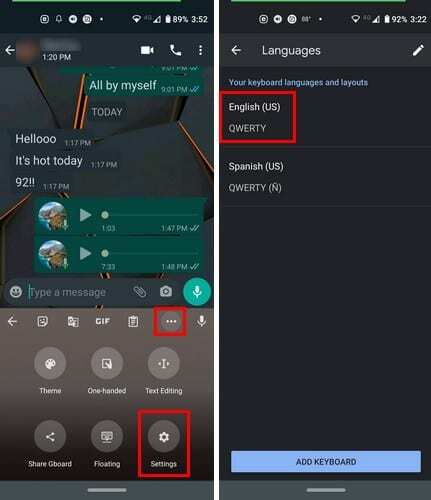
Щоб додати рукописну клавіатуру, торкніться її, щоб вона була виділена синім кольором. Закрийте розділ Налаштування програми та перейдіть до програми, де ви хочете спробувати клавіатуру рукописного введення. Утримуйте іконку світу та торкніться англійської клавіатури, але переконайтеся, що внизу написано рукописний ввод.
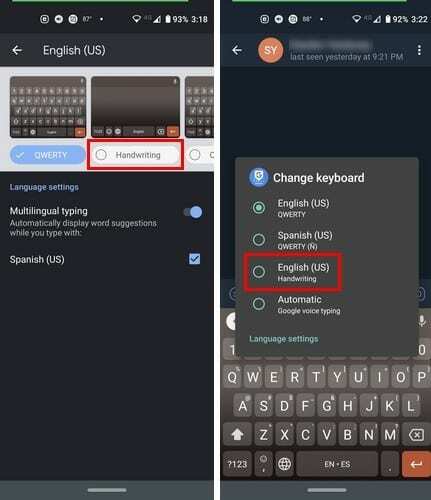
Недоліком використання рукописної клавіатури є те, що якщо ви введете слово, яке має I в кінці, це не дасть вам достатньо часу і введе неправильне слово. Тому не дивуйтеся, якщо зіткнетеся з цією проблемою.
Немає необхідності стирати те, що ви написали, як тільки ви відірвете палець від дисплея, те, що ви ввели, переміщується вбік.
Висновок
Якщо ви не надсилали повідомлення рукописним введенням, ця клавіатура є захисником. Добре, що Google інтегрував таку клавіатуру, чим більше можливостей у вас буде під час введення тексту, тим краще.